Archive:Kdenlive/Manual/Transitions/ru: Difference between revisions
Smolyaninov (talk | contribs) (Created page with "Если вкладка '''Переходы (Transition)''' не отображается, добавьте её через меню <menuchoice>Вид -> Переходы (V...") |
(Updating to match new version of source page) |
||
| (37 intermediate revisions by one other user not shown) | |||
| Line 20: | Line 20: | ||
В версии kdenlive 15.12 стек эффектов был объединён со вкладкой «Переход» для создания окна/вкладки «Свойства». | В версии kdenlive 15.12 стек эффектов был объединён со вкладкой «Переход» для создания окна/вкладки «Свойства». | ||
Во вкладке «Свойства» отображаются параметры эффектов для текущего выбранного клипа (снимок 1) или параметры выбранного в настоящий момент перехода (снимок 2), зависит от того, что выбрано в данный момент клип или переход. | |||
{|class="tablecenter" style="border: 1px solid grey;" | {|class="tablecenter" style="border: 1px solid grey;" | ||
| | | | ||
[[File:Kdenlive selection param1_ru.png|thumb|left|527px| | [[File:Kdenlive selection param1_ru.png|thumb|left|527px|Снимок 1 - Свойства, если выбран клип с эффектами]] | ||
|| | || | ||
[[File:Kdenlive selection param2_ru.png|thumb|left|527px| | [[File:Kdenlive selection param2_ru.png|thumb|left|527px|Снимок 2 - Свойства, если выбран переход]] | ||
|} | |} | ||
<div class="clearfix"></div> | <div class="clearfix"></div> | ||
Если вы выберете переход на монтажном столе [[File: Transition on timeline.png]], его параметры появятся на вкладке '''Свойства''' ( | Если вы выберете переход на монтажном столе [[File: Transition on timeline.png]], его параметры появятся на вкладке '''Свойства''' (снимок 2). | ||
Предварительно просмотрите работу перехода, чтобы убедиться, что он работает в верном направлении. Например, если выбран переход «Наплыв» и он работает в правильном направлении, то первый клип должен плавно уйти во второй. Но если направление перехода неверно первый клип внезапно исчезнет (сменится вторым клипом). Затем наложится на второй клип и снова исчезнет резко перейдя ко второму клипу. Если ваш переход идёт в неверном направлении, просто установите флажок «Поменять направление» во вкладке «Свойства». | Предварительно просмотрите работу перехода, чтобы убедиться, что он работает в верном направлении. Например, если выбран переход «Наплыв» и он работает в правильном направлении, то первый клип должен плавно уйти во второй. Но если направление перехода неверно первый клип внезапно исчезнет (сменится вторым клипом). Затем наложится на второй клип и снова исчезнет резко перейдя ко второму клипу. Если ваш переход идёт в неверном направлении, просто установите флажок «Поменять направление» во вкладке «Свойства». | ||
| Line 41: | Line 41: | ||
Если вкладка '''Переходы (Transition)''' не отображается, добавьте её через меню <menuchoice>Вид -> Переходы (View -> Transition)</menuchoice>. | Если вкладка '''Переходы (Transition)''' не отображается, добавьте её через меню <menuchoice>Вид -> Переходы (View -> Transition)</menuchoice>. | ||
Предварительно просмотрите работу перехода, чтобы убедиться, что он работает в верном направлении. Например, если выбран переход «Наплыв» и он работает в правильном направлении, то первый клип должен плавно уйти во второй. Но если направление перехода неверно первый клип внезапно исчезнет (сменится клипом второй дорожки). Затем наложится на второй клип и снова исчезнет резко перейдя ко второму клипу. Если у вашего перехода неправильное направление, просто выберите флажок <menuchoice>В обратном порядке (Reverse)</menuchoice> в параметрах перехода. | |||
<br clear=all> | <br clear=all> | ||
=== Как | === Как создавать переходы одним кликом === | ||
Существует быстрый способ добавления переходов к клипам находящихся на двух пересекающихся дорожках. | |||
Начиная с версии 17.04 наведите указатель мыши на любой нижний угол клипа, появится подсказка с надписью «Щёлкните для добавления перехода». После щелчка мышью, будет автоматически добавлен переход «Наплыв». | |||
{{#ev:youtube| | {{#ev:youtube|4Bx7iIfXqwM}} | ||
В старых версиях: | |||
Если навести курсор на область перекрытия на монтажном столе, появится зелёный треугольник. Щелчок по нему добавит переход «Наплыв». | |||
{{#ev:youtube|yxwXmUsLzsk}} | |||
<span id="Automatic Transitions"></span> | |||
=== Автоматические переходы === | === Автоматические переходы === | ||
Если функция «Автоматический переход» включена, а вы этим временем изменяете длительность перекрытия между двумя клипами участвующими в переходе, то длительность перехода автоматически изменится, чтобы быть одного размера с областью перекрытия клипов. | |||
Эта функция отключается для каждого перехода в отдельности, для этого выберите нужный переход и в меню <menuchoice>Клип</menuchoice> снимите флажок [[Special:myLanguage/Kdenlive/Manual/Clip_Menu#Automatic_Transition|Автоматический переход]]. | |||
Функция автоматического перехода будет включена для всех переходов по умолчанию, если активирована кнопка [[Special:myLanguage/Kdenlive/Manual/Timeline/Editing#Automatic_Transitions|Автоматические переходы]] на нижней панели инструментов. | |||
Если функция «Автоматический переход» отключена и вы изменяете длительность перекрытия между двумя клипами участвующими в переходе, то длительность этого перехода меняться не будет. | |||
=== | === Компоновка титров, изображений и видео с переходами === | ||
{{#ev:youtube| | {{#ev:youtube|CigaYXqcqGQ|500|left|Пример компоновки титров, изображений и видео с помощью переходов kdenlive}} | ||
<br clear=all> | <br clear=all> | ||
=== | === Создание анимации по ключевым кадрам с помощью переходов === | ||
{{#ev:youtube| | {{#ev:youtube|EPVnhuNMo74|500|left|Пример создания анимации с помощью переходов Kdenlive}} | ||
<br clear=all> | <br clear=all> | ||
=== | === Список переходов === | ||
См. так же алфавитный список | См. так же алфавитный список [[Special:myLanguage/Kdenlive/Manual/Effects_And_Transitions|Эффекты и переходы]]. | ||
См. так же [[Special:myLanguage/Kdenlive/Manual/alpha_operation_transitions|Переходы - операции альфа]] для сравнения различных переходов с операциями альфа-канала (addition, addition_alpha, alphaatop, alphain, alphaout, alpha over и alphaxor). | |||
# [[Special:myLanguage/Kdenlive/Manual/Transitions/addition|addition]] | # [[Special:myLanguage/Kdenlive/Manual/Transitions/addition|addition]] | ||
# [[Special:myLanguage/Kdenlive/Manual/Transitions/addition_alpha|addition_alpha]] | # [[Special:myLanguage/Kdenlive/Manual/Transitions/addition_alpha|addition_alpha]] | ||
# [[Special:myLanguage/Kdenlive/Manual/Transitions/Affine| | # [[Special:myLanguage/Kdenlive/Manual/Transitions/Affine|Аффинный]] | ||
# [[Special:myLanguage/Kdenlive/Manual/Transitions/alphaatop|alphaatop]] | # [[Special:myLanguage/Kdenlive/Manual/Transitions/alphaatop|alphaatop]] | ||
# [[Special:myLanguage/Kdenlive/Manual/Transitions/alphain|alphain]] | # [[Special:myLanguage/Kdenlive/Manual/Transitions/alphain|alphain]] | ||
| Line 95: | Line 95: | ||
# [[Special:myLanguage/Kdenlive/Manual/Transitions/Cairo Blend|Cairo Blend]] | # [[Special:myLanguage/Kdenlive/Manual/Transitions/Cairo Blend|Cairo Blend]] | ||
# [[Special:myLanguage/Kdenlive/Manual/Transitions/color_only|color_only]] | # [[Special:myLanguage/Kdenlive/Manual/Transitions/color_only|color_only]] | ||
# [[Special:myLanguage/Kdenlive/Manual/Transitions/Composite| | # [[Special:myLanguage/Kdenlive/Manual/Transitions/Composite|Композитный]] | ||
# [[Special:myLanguage/Kdenlive/Manual/Transitions/CompositeAndTransform|Composite and transform]] | # [[Special:myLanguage/Kdenlive/Manual/Transitions/CompositeAndTransform|Composite and transform]] | ||
# [[Special:myLanguage/Kdenlive/Manual/Transitions/darken|darken]] | # [[Special:myLanguage/Kdenlive/Manual/Transitions/darken|darken]] | ||
# [[Special:myLanguage/Kdenlive/Manual/Transitions/difference|difference]] | # [[Special:myLanguage/Kdenlive/Manual/Transitions/difference|difference]] | ||
# [[Special:myLanguage/Kdenlive/Manual/Transitions/Dissolve| | # [[Special:myLanguage/Kdenlive/Manual/Transitions/Dissolve|Наплыв]] | ||
# [[Special:myLanguage/Kdenlive/Manual/Transitions/dodge|dodge]] | # [[Special:myLanguage/Kdenlive/Manual/Transitions/dodge|dodge]] | ||
# [[Special:myLanguage/Kdenlive/Manual/Transitions/grain_extract|grain_extract]] | # [[Special:myLanguage/Kdenlive/Manual/Transitions/grain_extract|grain_extract]] | ||
| Line 108: | Line 108: | ||
# [[Special:myLanguage/Kdenlive/Manual/Transitions/multiply|multiply]] | # [[Special:myLanguage/Kdenlive/Manual/Transitions/multiply|multiply]] | ||
# [[Special:myLanguage/Kdenlive/Manual/Transitions/overlay|overlay]] | # [[Special:myLanguage/Kdenlive/Manual/Transitions/overlay|overlay]] | ||
# [[Special:myLanguage/Kdenlive/Manual/Transitions/Region| | # [[Special:myLanguage/Kdenlive/Manual/Transitions/Region|Область]] | ||
# [[Special:myLanguage/Kdenlive/Manual/Transitions/Saturation|Saturation]] | # [[Special:myLanguage/Kdenlive/Manual/Transitions/Saturation|Saturation]] | ||
# [[Special:myLanguage/Kdenlive/Manual/Transitions/screen|screen]] | # [[Special:myLanguage/Kdenlive/Manual/Transitions/screen|screen]] | ||
# [[Special:myLanguage/Kdenlive/Manual/Transitions/Slide| | # [[Special:myLanguage/Kdenlive/Manual/Transitions/Slide|Скольжение]] | ||
# [[Special:myLanguage/Kdenlive/Manual/Transitions/softlight|softlight]] | # [[Special:myLanguage/Kdenlive/Manual/Transitions/softlight|softlight]] | ||
# [[Special:myLanguage/Kdenlive/Manual/Transitions/subtract|subtract]] | # [[Special:myLanguage/Kdenlive/Manual/Transitions/subtract|subtract]] | ||
| Line 117: | Line 117: | ||
# [[Special:myLanguage/Kdenlive/Manual/Transitions/value|value]] | # [[Special:myLanguage/Kdenlive/Manual/Transitions/value|value]] | ||
# [[Special:myLanguage/Kdenlive/Manual/Transitions/VideoQuality Measurement|Video Quality Measurement]] | # [[Special:myLanguage/Kdenlive/Manual/Transitions/VideoQuality Measurement|Video Quality Measurement]] | ||
# [[Special:myLanguage/Kdenlive/Manual/Transitions/Wipe| | # [[Special:myLanguage/Kdenlive/Manual/Transitions/Wipe|Вытенение]] | ||
=== | === Вопросы-Ответы === | ||
Вопрос: Как добавить эффект перекрёстного затухания? | |||
Ответ: Расположите клипы на двух дорожках, так чтобы срез в конце клипа на верхней дорожке, перекрывал срез начала клипа на нижней дорожке и щёлкните левой кнопкой мыши по нижнему углу верхнего клипа. (см. [[Special:myLanguage/Kdenlive/Manual/QuickStart#transition|Добавление перехода]]). | |||
{{Prevnext2 | {{Prevnext2 | ||
Revision as of 11:11, 1 August 2019
Переходы
В Kdenlive переходы рассматриваются, как способ соединения клипов расположенных на разных дорожках. Используя переходы Kdenlive вы сможете добавить много разных эффектов перехода и компоновки клипов.
Как добавить переход
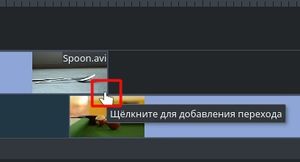
Чтобы добавить переход, расположите клипы на монтажном столе так, чтобы конец одного перекрывал начало другого.

Щёлкните правой кнопкой мыши в точке перекрытия, выберите , затем выберите один из переходов из выпадающего меню.
См. Краткое руководство - добавление перехода
Вкладка Свойства (версия >= 15.12)
В версии kdenlive 15.12 стек эффектов был объединён со вкладкой «Переход» для создания окна/вкладки «Свойства».
Во вкладке «Свойства» отображаются параметры эффектов для текущего выбранного клипа (снимок 1) или параметры выбранного в настоящий момент перехода (снимок 2), зависит от того, что выбрано в данный момент клип или переход.
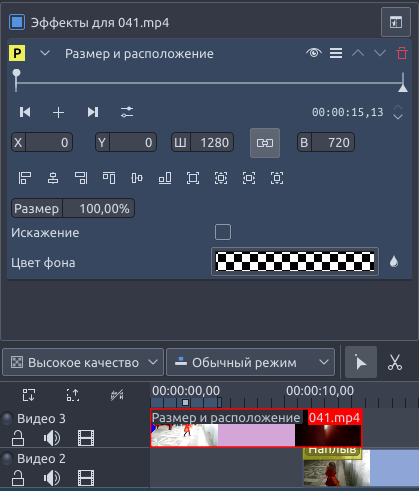 |
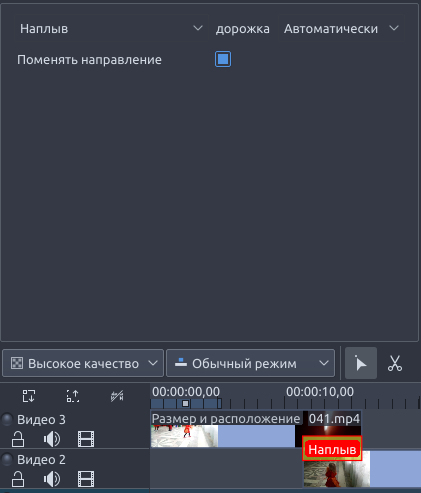 |
Если вы выберете переход на монтажном столе  , его параметры появятся на вкладке Свойства (снимок 2).
, его параметры появятся на вкладке Свойства (снимок 2).
Предварительно просмотрите работу перехода, чтобы убедиться, что он работает в верном направлении. Например, если выбран переход «Наплыв» и он работает в правильном направлении, то первый клип должен плавно уйти во второй. Но если направление перехода неверно первый клип внезапно исчезнет (сменится вторым клипом). Затем наложится на второй клип и снова исчезнет резко перейдя ко второму клипу. Если ваш переход идёт в неверном направлении, просто установите флажок «Поменять направление» во вкладке «Свойства».
Вкладка Переходы (до версии 15.12)
Если вы выберите переход на монтажном столе  его свойства появятся во вкладке Переходы (Transition).
его свойства появятся во вкладке Переходы (Transition).

Если вкладка Переходы (Transition) не отображается, добавьте её через меню .
Предварительно просмотрите работу перехода, чтобы убедиться, что он работает в верном направлении. Например, если выбран переход «Наплыв» и он работает в правильном направлении, то первый клип должен плавно уйти во второй. Но если направление перехода неверно первый клип внезапно исчезнет (сменится клипом второй дорожки). Затем наложится на второй клип и снова исчезнет резко перейдя ко второму клипу. Если у вашего перехода неправильное направление, просто выберите флажок в параметрах перехода.
Как создавать переходы одним кликом
Существует быстрый способ добавления переходов к клипам находящихся на двух пересекающихся дорожках.
Начиная с версии 17.04 наведите указатель мыши на любой нижний угол клипа, появится подсказка с надписью «Щёлкните для добавления перехода». После щелчка мышью, будет автоматически добавлен переход «Наплыв».
В старых версиях: Если навести курсор на область перекрытия на монтажном столе, появится зелёный треугольник. Щелчок по нему добавит переход «Наплыв».
Автоматические переходы
Если функция «Автоматический переход» включена, а вы этим временем изменяете длительность перекрытия между двумя клипами участвующими в переходе, то длительность перехода автоматически изменится, чтобы быть одного размера с областью перекрытия клипов.
Эта функция отключается для каждого перехода в отдельности, для этого выберите нужный переход и в меню снимите флажок Автоматический переход.
Функция автоматического перехода будет включена для всех переходов по умолчанию, если активирована кнопка Автоматические переходы на нижней панели инструментов.
Если функция «Автоматический переход» отключена и вы изменяете длительность перекрытия между двумя клипами участвующими в переходе, то длительность этого перехода меняться не будет.
Компоновка титров, изображений и видео с переходами
Создание анимации по ключевым кадрам с помощью переходов
Список переходов
См. так же алфавитный список Эффекты и переходы.
См. так же Переходы - операции альфа для сравнения различных переходов с операциями альфа-канала (addition, addition_alpha, alphaatop, alphain, alphaout, alpha over и alphaxor).
- addition
- addition_alpha
- Аффинный
- alphaatop
- alphain
- alphaout
- alphaover
- alphaxor
- burn
- Cairo Affine Blend
- Cairo Blend
- color_only
- Композитный
- Composite and transform
- darken
- difference
- Наплыв
- dodge
- grain_extract
- hardlight
- Hue
- lighten
- Matte
- multiply
- overlay
- Область
- Saturation
- screen
- Скольжение
- softlight
- subtract
- UV Map
- value
- Video Quality Measurement
- Вытенение
Вопросы-Ответы
Вопрос: Как добавить эффект перекрёстного затухания?
Ответ: Расположите клипы на двух дорожках, так чтобы срез в конце клипа на верхней дорожке, перекрывал срез начала клипа на нижней дорожке и щёлкните левой кнопкой мыши по нижнему углу верхнего клипа. (см. Добавление перехода).
